Řešení problému "ArtMoney nemůže proces otevřít"
S pomocí ArtMoney můžete získat výhodu v určité hře, například tím, že zlikvidujete zdroje. Ale stane se, že program prostě nechce pracovat. Nejčastějším problémem je, že ArtMany nemůže proces otevřít. Můžete to vyřešit několika jednoduchými způsoby, dotykem každého z nich budete schopni najít řešení problému.
Obsah
Opravujeme problém s otevřením procesu
Vzhledem k tomu, že systém nemusí reagovat velmi správně na činnosti prováděné tímto programem, mohou být s jeho použitím různé potíže. V tomto případě existuje několik způsobů, jak vyřešit problém otevření procesu zakázáním některých systémových programů, které narušují provádění akcí ze strany ArtMoney.
Určitě pochopíte, že máte tento problém s odpovídající výstrahou, která se zobrazí v malém okně a zároveň se pokusí provést některé akce.
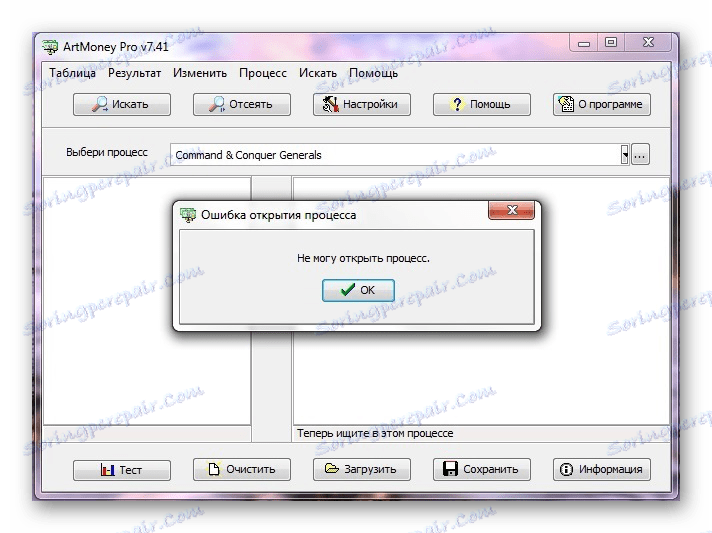
Podívejme se na tři způsoby řešení tohoto problému, které jsou velmi jednoduché. Kromě toho většina těchto řešení pomáhá přinést funkčnost programu zpět do normálu.
Metoda 1: Zakázání antivirového programu
Chcete-li pochopit, proč tento problém může souviset s antivirovým programem, musíte vědět, že program ArtMany pracuje s herními soubory, proniká do vnitřních zdrojů a mění jejich význam. To může být podobné provozu některých virových programů, což způsobuje podezření ve vašem antiviru. Skenuje váš systém a po odhalení akcí týkajících se ArtMoney je jednoduše blokuje.
Podívejme se na dva populární a široce používané antivirové programy:
- Avast . Chcete-li dočasně zastavit práci tohoto antiviru, musíte najít jeho ikonu na hlavním panelu. Klepněte pravým tlačítkem myši na něj a vyberte možnost "Spravovat obrazovky Avast" . Nyní označte dobu, po kterou chcete pozastavit antivirový program.
- Kaspersky Anti-Virus . Na hlavním panelu vyhledejte ikonu a klepněte pravým tlačítkem myši. Vyberte položku "Pozastavit ochranu" .
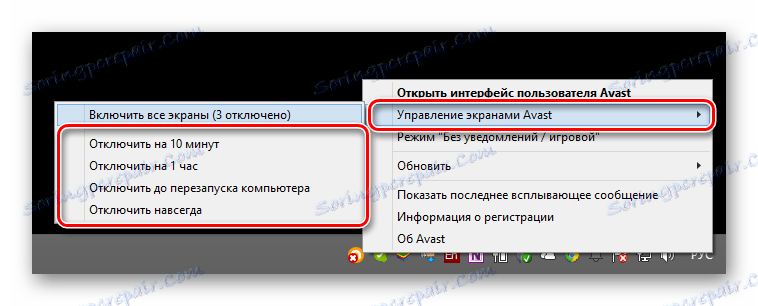
Čtěte také: Zakázání antivirového programu Avast
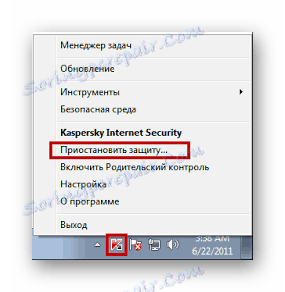
Nyní na panelu označte čas, kdy chcete program zastavit, a klikněte na tlačítko "Pozastavit ochranu"
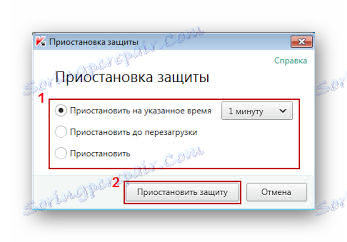
Čtěte také: Jak zakázat aplikaci Kaspersky Anti-Virus na chvíli
Pokud máte v počítači nainstalovaný jiný antivirový program, má vypnutí podobné akce s Kaspersky a Avast.
Přečtěte si více: Zakázání antivirové ochrany
Po vypnutí antivirového programu se pokuste restartovat aplikaci ArtMani a znovu zopakovat postup, ve většině případů po úspěšných akcích dochází k problému a program znovu funguje bez chyb.
Metoda 2: Zakázání brány firewall systému Windows
Tento firewall, který je ve výchozím nastavení zabudován do systému, může také zablokovat některé akce programu, protože ovládá přístup ostatních programů do sítě. V tomto případě by měla být také zakázána, pokud první metoda nepomohla. Postup bude následující:
- Nejprve je třeba přejít na "Start" , kde byste měli ve vyhledávacím panelu zadat "Firewall" .
- Nyní v zobrazeném seznamu najděte sekci "Ovládací panely" a klikněte na "Brána firewall systému Windows" .
- Nyní musíte přejít na část "Povolit nebo zakázat bránu firewall" .
- Položte body před každou z položek s hodnotou "Zakázat firewall" .
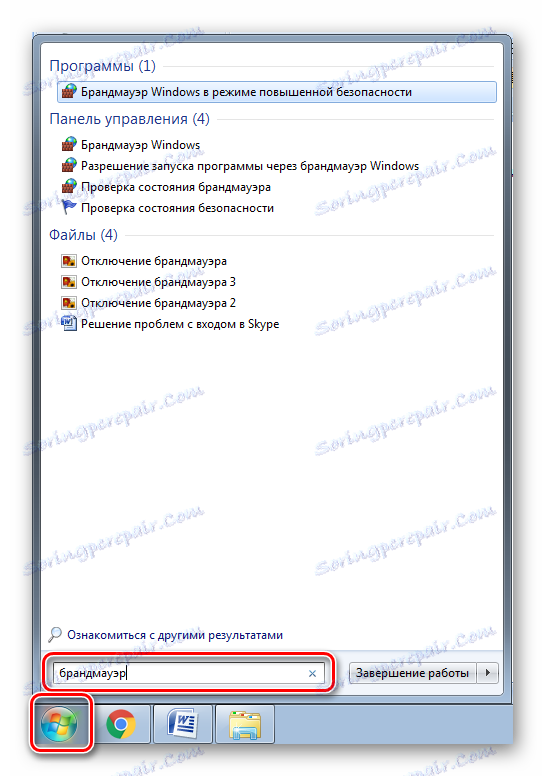
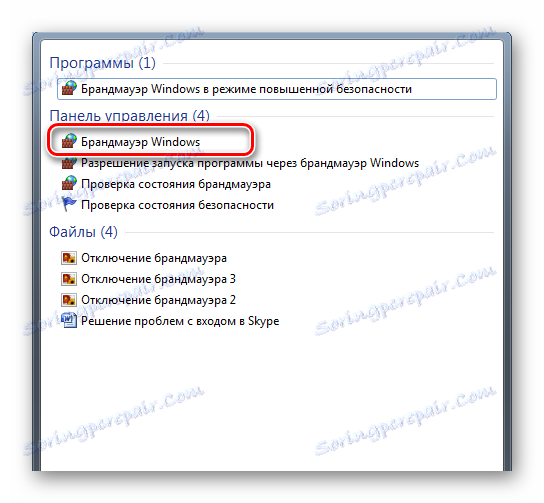
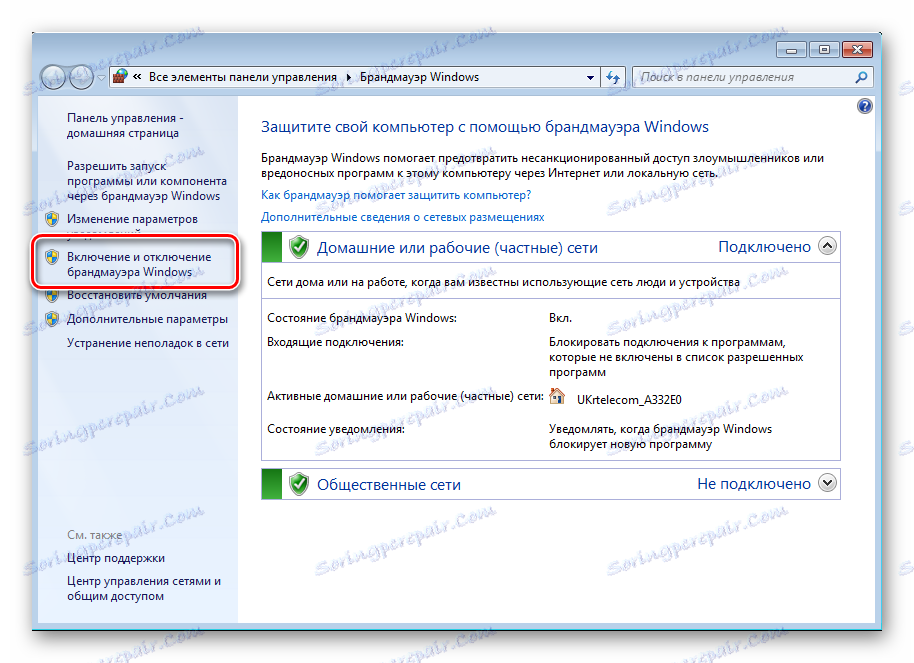
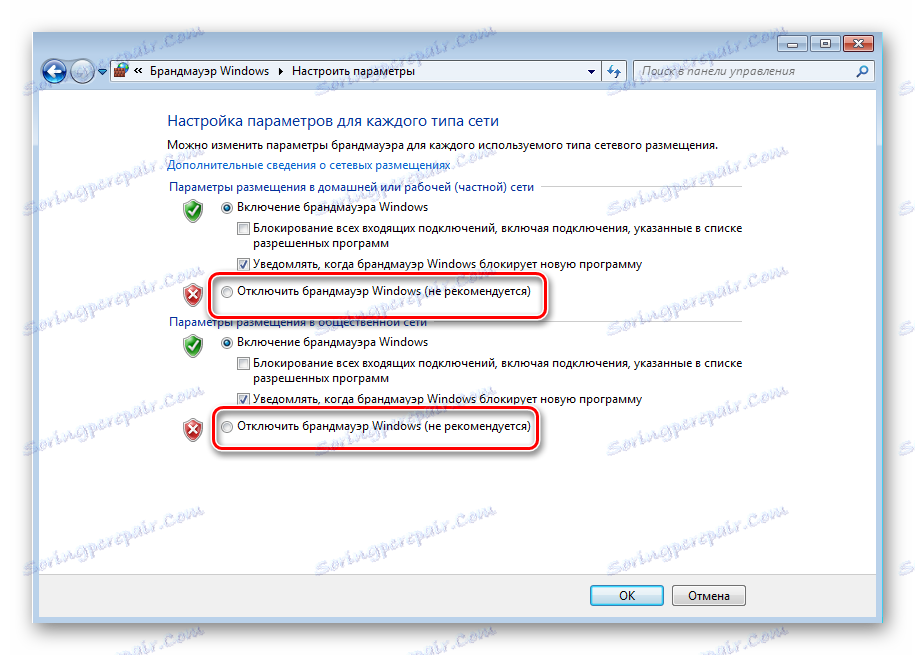
Po provedení těchto akcí se pokuste počítač restartovat a zkontrolujte pracovní řadu ArtMani.
Metoda 3: Aktualizace verze programu
Pokud chcete použít program pro nové hry, je možné, že vaše verze je trochu zastaralá, takže je nekompatibilní s novými projekty. V takovém případě musíte stáhnout nejnovější verzi ArtMoney z oficiálních stránek.
Potřebujete navštívit oficiální webové stránky programu a pak přejděte na sekci "Stahování" .
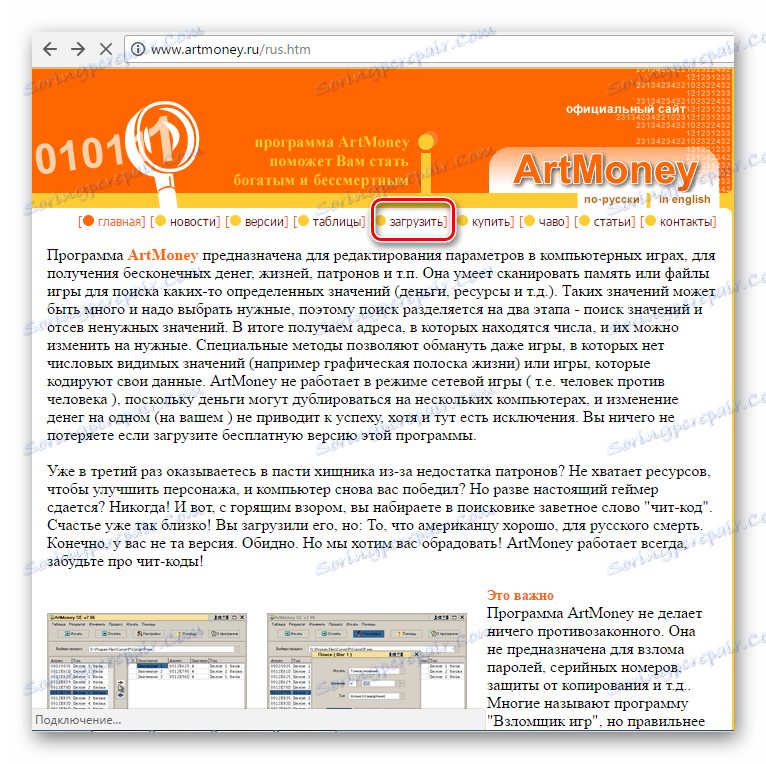
Nyní můžete stáhnout nejnovější verzi programu.
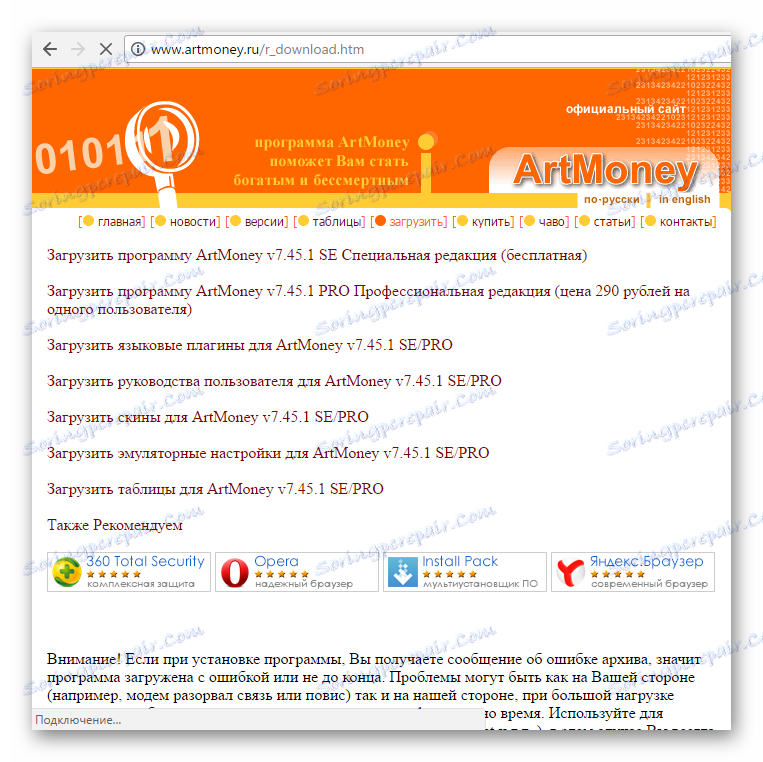
Po instalaci zkuste znovu spustit proces, pokud byl důvod v zastaralé verzi, pak by vše mělo fungovat.
Jednalo se o tři hlavní způsoby, jak vyřešit problémy s otevřením procesu. Ve většině případů je jedna z uvedených tří možností řešení konkrétního uživatele.